小白直装重装win10
- 分类:Win10 教程 回答于: 2022年12月24日 12:12:00
有部分用户给电脑安装系统时也不知道如何选择,有些要用户想借助此方法重装win10,不知道小白一键重装系统怎么操作.下面小编就演示下小白直装重装win10步骤图解。
工具/原料:
系统版本:windows10系统
品牌型号:联想ThinkPad E14
软件版本:小白一键重装系统v2290
方法/步骤:
方法一:在线重装
1.下载安装小白一键重装软件,打开软件之后选择需要安装的系统。
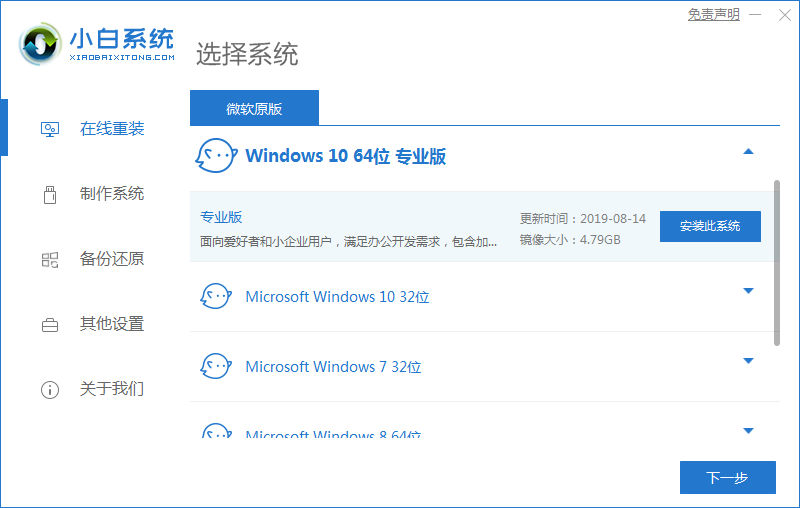
2.耐心等待下载系统镜像等等。
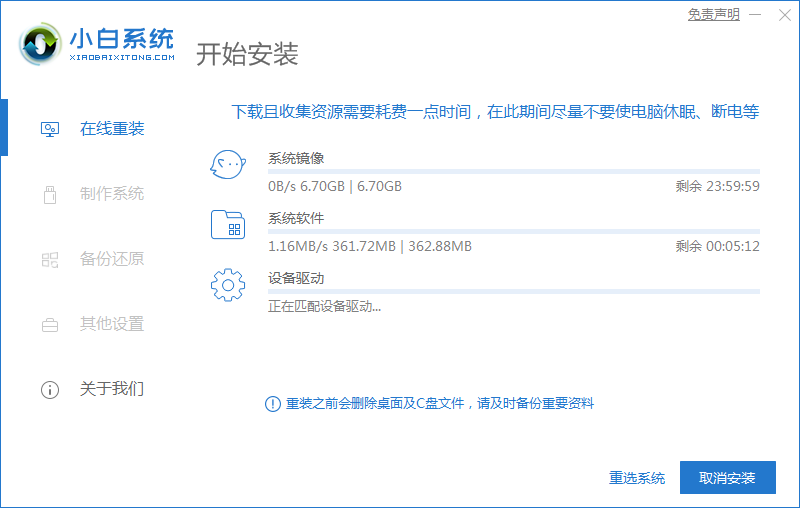
3.安装系统之前,点击电脑部署环境,部署环境完成后直接重启电脑。
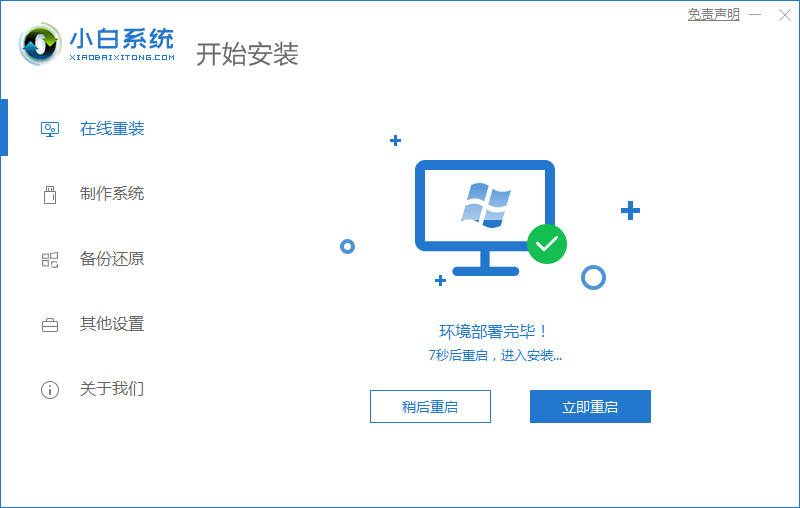
4.重启电脑系统之后,选择第二个xiaobaipe-msdninstallmode进入windowspe系统即可。
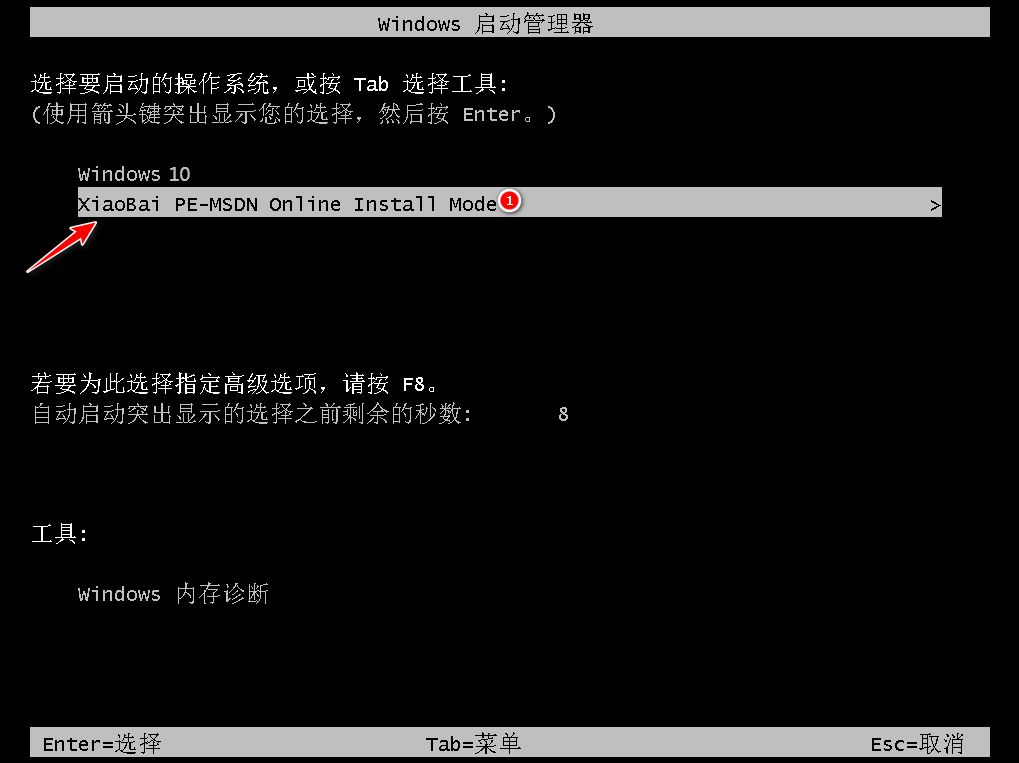
5.进入PE系统之后,耐心等待Windows系统的安装。
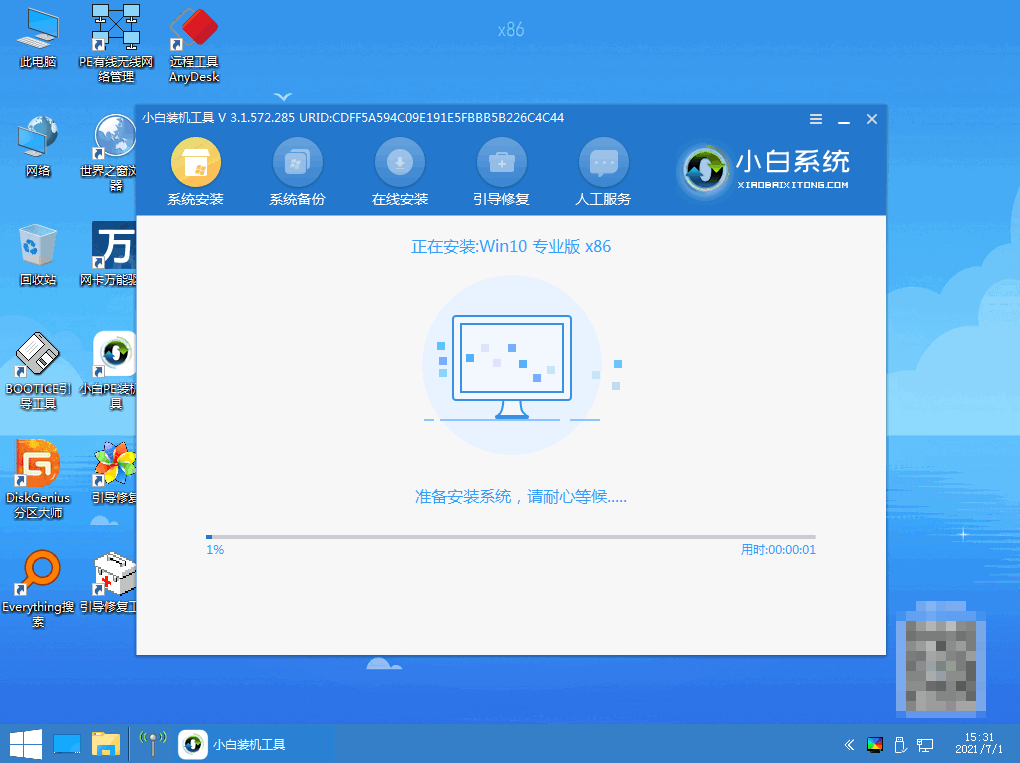
6.等待系统安装完成我们点击立即重启电脑。
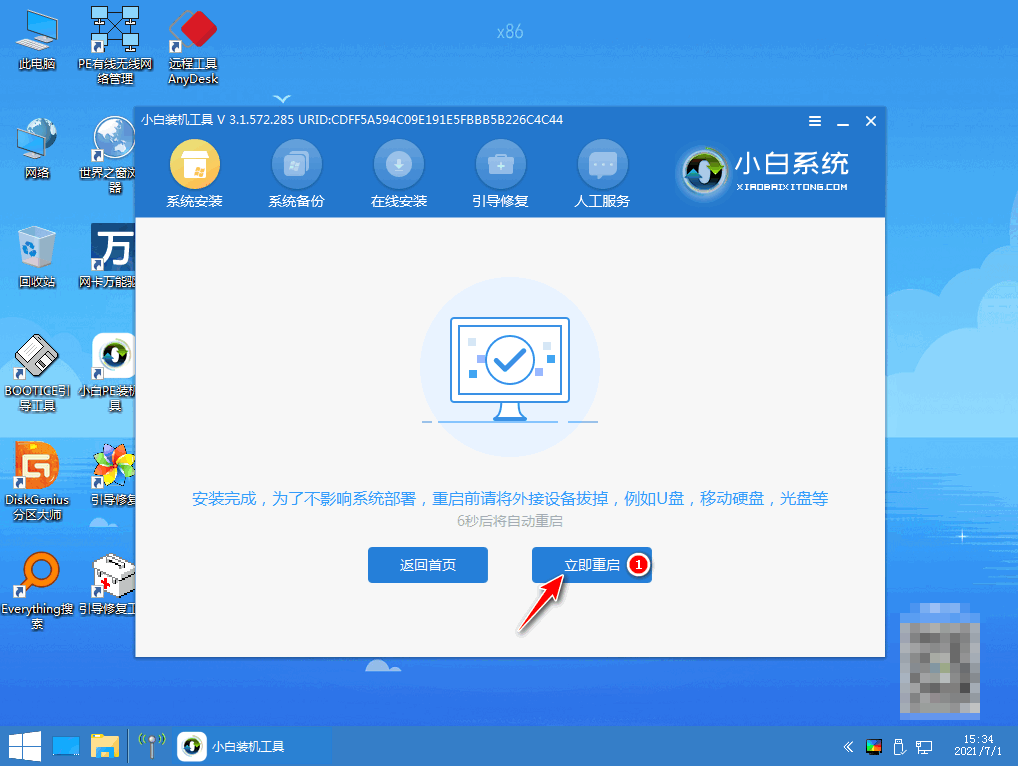
7.然后就进入到新系统桌面就说明安装成功.
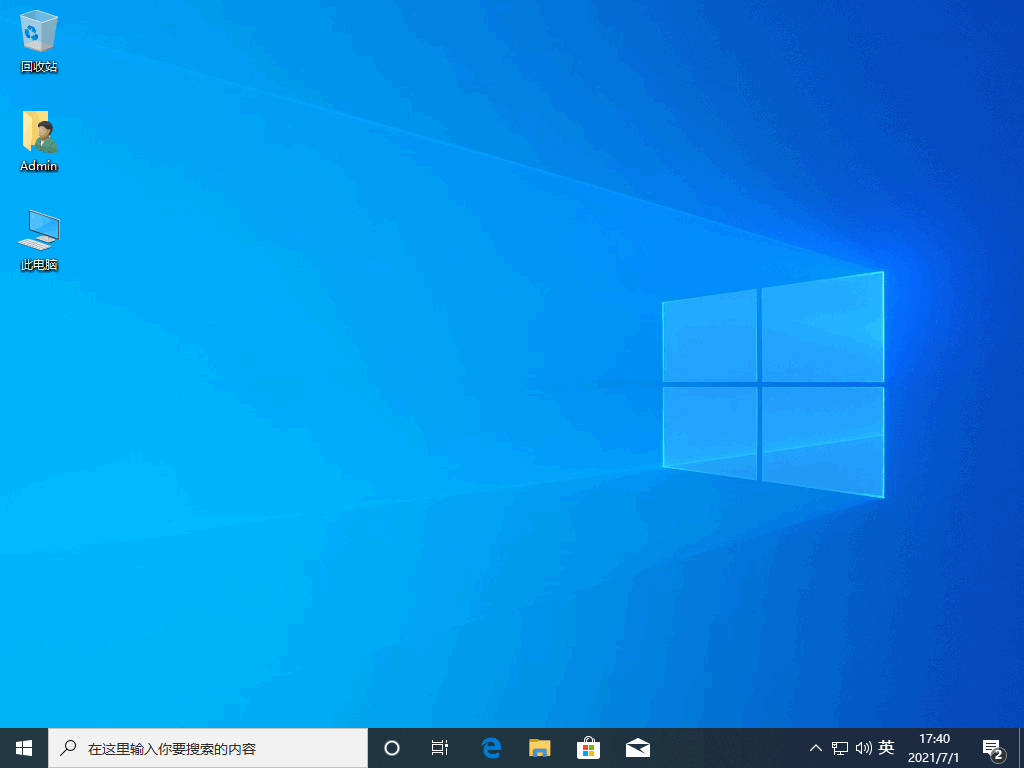
方法二:U盘重装
1、下载安装小白一键重装系统,选择制作U盘。

2、选择系统,点击开始制作。
3、弹出提示后确定资料保存好,点击确定,在点击开始制作。软件下载PE系统等等资料,耐心等候即可。

4、提示U盘制作完成后,点击快捷键大全。记住自己电脑型号的启动热键。
总结:
方法一:在线重装
下载安装小白一键重装系统;
选择需要安装的系统;
进入pe系统等待工具安装系统,然后重启最后进入新桌面。
方法二:U盘重装
 有用
26
有用
26


 小白系统
小白系统


 1000
1000 1000
1000 1000
1000 1000
1000 1000
1000 1000
1000 1000
1000 1000
1000 1000
1000 1000
1000猜您喜欢
- 不支持此接口,小编教你win10提示不支..2018/08/31
- 超级简单详细的win10重装系统教程..2021/01/01
- win10怎么强制进入安全模式2021/02/07
- win10镜像下载安装没有网络2021/08/04
- 详细演示win10怎么创建系统还原点..2021/05/21
- win10重装系统的步骤2022/10/07
相关推荐
- 给大家分享win10系统重装教程..2021/05/16
- win10桌面如何美化?小编教你美化方法..2017/11/11
- win10电脑屏幕亮度怎么调2022/07/14
- 最新win10 重装系统图文教程..2017/06/10
- 详解如何重装win10系统2023/02/22
- win10系统如何清理c盘2020/11/05

















